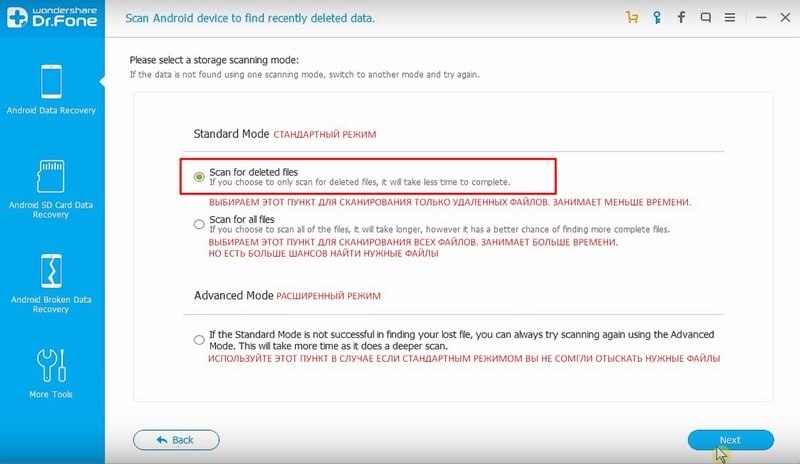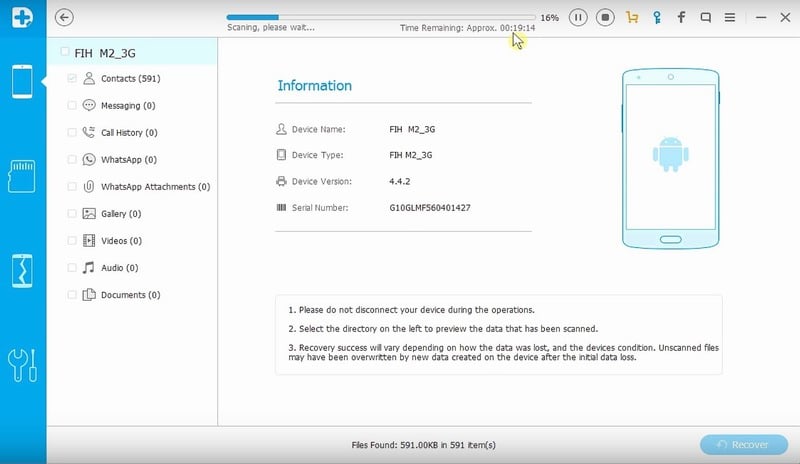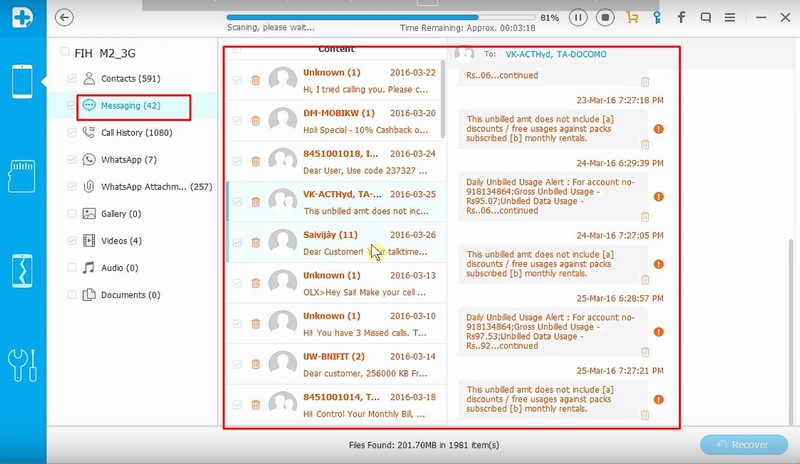Случайно стерли важные сообщения на смартфоне, а перед этим забыли провести бэкап? С подобной проблемой сталкивается большинство пользователей, и потом интересуются, как восстановить удаленные смс на телефоне Андроид без помощи мастера и возможно ли это вообще. Разберемся, какие способы существуют, и выберем самые действенные.
Насколько велик шанс восстановить сообщения
Если сообщения были удалены сравнительно недавно, примерно две-четыре недели назад, есть все шансы вернуть их. Поскольку они не сразу очищаются с самого телефона, а остаются как бы в корзине внутренней памяти, откуда их можно достать с помощью специальных приложений.
К сожалению, восстановление без вспомогательных программ невозможно, так как эта функция отсутствует в операционной системе.
Аналогично и с изображениями, видео, текстовыми документами. Получилось восстановить сообщения? Скорее всего, также получится успешно проделать эту операцию насчет других удаленных материалов.

Восстановление через компьютер больше подойдет людям, у которых забита внутренняя память и нет возможности устанавливать новые приложения. Либо смартфон работает некорректно, батарея быстро разряжается и т. д.
Android Data Recovery
Достойная программа, отлично работающая в основном на операционной системе Windows. Отличается простотой, богатым функционалом и выполняет основные действия совершенно бесплатно. Перед началом работы обязательно включите на телефоне отладку по USB! Как это сделать – читаем ниже.
- Находим на главном экране иконку «Настроек», прокручиваем страницу в самый низ и там кликаем «Об устройстве». Теперь нужно несколько раз подряд нажать на надпись «Номер сборки». Через пару секунд высвечивается уведомление, что режим разработчика успешно включен. Если вы включали его ранее – вам напишет: «Не нужно, вы уже разработчик».
- Возвращаемся в коренное меню и ищем там новый появившийся пункт «Параметры разработчика». Высвечивается множество разных мелких настроек смартфона, среди каких ставим галочку напротив «Включить отладку USB». Готово.
Узнайте больше о программе 7 Data Android Recovery
Далее начинаем работу непосредственно с самой программой. Скачиваем ее на ПК с официального сайта (в поиске вводим название и первой ссылкой будет их сайт). Подключаем с помощью кабеля смартфон к компьютеру, включаем режим USB на телефоне, Андроид тем временем должен разрешить программе иметь доступ к данным. Нажимаем «Allow», а в утилите кликаем «Старт».
Данное приложение уже упоминалось выше, но теперь рассмотрим его как лучший инструмент для восстановления на базе Андроид. Скачивать его стоит с Google Play, избегая непроверенных и сомнительных источников.
- После установки открываем приложение и попадем на главный экран, где нам предлагается выбрать, какой тип файлов необходимо восстановить. Приложение полностью переведено на русский, что существенно отличается от компьютерных программ, ведь там чаще всего присутствует заводской английский язык.
- Кликаем на раздел «Восстановление SMS», далее выбираем, какую память телефона сканировать: внешнюю или внутреннюю. В большинстве случаев сообщения находятся на внутренней памяти, поэтому ставим галочку напротив нее.
- Теперь у нас запрашивает разрешение на доступ к root-правам. Да-да, для использования данной программы необходим активированный режим Суперпользователя. Нажимаем «Предоставить».
- Начинается сканирования. Ожидание может занять до получаса, в зависимости от количества информации на вашем устройстве.
- После окончания получаем уведомление, что процесс завершен успешно и видим количество найденных СМС. Аналогичное сообщение будет находиться и в шторке уведомлений. На экране высвечиваются найденные материалы. Отмечаем галочкой нужные. Указываем место сохранения: память и папку. Нажимаем «ОК». Смски будут сохранены, как текстовые документы.
SMS BackUp (без Рут прав)
Хорошее приложение, немного отличавшееся от других. Его главная функция – бэкап SMS, который позволяет надежно сохранять сообщения и уберегает их от случайного удаления. Резервное копирование происходит в формате XML.
Как избежать потери SMS на Андроиде
Безусловно, процедура восстановление не очень сложная и долгая, но по возможности лучше ее избегать, так как это все равно занимает время. Существует несколько прекрасных способов, чтобы защитить себя от случайного удаления сообщений.
Бэкап СМС
Самый надежный вариант, который, например, необходим перед прошивкой устройства. На помощь приходит приложение Sms Backup&Restore. Скачиваем приложение с Google Play, устанавливаем, открываем.
- Нажимаем «Провести резервное копирование». Появляется мини-меню, где можно выбрать следующее: сделать бэкап всех бесед или только определенных диалогов. Теперь «ОК» и просто ждем окончания процесса, следить за которым можно в реальном времени.
- Видим оповещение об успешном окончании процесса и предупреждение, что лучше сохранять данные на внешнюю карту. Поскольку при поломках, некорректной работе операционной системы, перепрошивках все материалы с внутренней памяти могут исчезнуть. Вновь «ОК» Готово, сообщения успешно перемещены на карту памяти.
Сохранение в Облако
К сожалению, базовые функции Google не предусматривают сохранение СМС в аккаунт, но для этого существует отличное приложение – SMS Backup+. Программа простая и лаконичная, имеет минимум настроек и только важные опции. Для тестирования предлагается провести первое резервирование. Если оно прошло успешно, значит, сообщения будут быстро и благополучно сохраняться.
Для удобства выставите галочку напротив «Автосохранение». Теперь все важные звонки, сообщения, контакты будут надежно сохранены и защищены от исчезновения.
Видео-инструкция
Ответы на популярные вопросы
Вопрос: При проведении бэкапа занимают ли сообщения дополнительное место на телефоне?
Да, на объемы внутренней памяти это влияет, но несущественно, максимум занимается несколько мегабайт.
Вопрос: После установки новой прошивки можно восстановить удаленные ранее смс-ки?
SК сожалению, это часто проблематично сделать.
Вопрос: Как удалить восстановленные СМС?
Найдите текстовые сообщения в папке и удалите их, как любой другой файл.
Вопрос: Через какое максимальное время сообщения уже не доступны для восстановления?
Это зависит от их количества. Если, например, у вас было пару диалогов, вы их удалили, новых бесед больше не создавали и спустя полгода решили восстановить те два диалога – они успешно найдутся и восстановятся. Но если сообщений множество, среди них очень сложно найти старые.
Как видим, восстановление удаленных смс на телефоне – простая процедура, и система Андроид полностью к ней готова. Если четко следовать инструкциям, избегать слишком сложных операций – все получится. Также что в любой момент вы можете написать нам в комментарии и получить профессиональную помощь от наших консультантов. Не забывайте вовремя проводить резервное копирование и всегда проверяйте удаляемую информацию. Успехов!